Sesuaikan untuk waktu penjimatan siang secara automatik adalah kelabu [fix]
![Sesuaikan untuk waktu penjimatan siang secara automatik adalah kelabu [fix]](https://ilinuxgeek.com/storage/img/images/adjust-for-daylight-saving-time-automatically-is-greyed-out-[fix].png)
- 952
- 238
- Chris Little I
Di beberapa tempat di dunia, hari ini lebih diperluas kira -kira 1 jam pada musim luruh atau musim panas, dan hari itu lebih pendek di musim sejuk. Ini mempengaruhi jam dalam sistem Windows dan dapat mengalihkan perhatian orang menggunakannya. Oleh itu, terdapat ciri dalam sistem Windows yang disebut waktu penjimatan siang yang nampaknya menjadi kelabu dan banyak pengguna Windows tidak dapat menggunakan atau menghidupkan ciri ini.
Ini mungkin kerana alasan bahawa mereka mungkin telah menetapkan zon waktu yang salah yang tidak memerlukan ciri waktu penjimatan siang hari, oleh itu ia menunjukkan kelabu.
Anda juga boleh mengaktifkan ciri ini dengan memaksa sistem untuk melakukannya dengan menukar fail pendaftaran pada sistem. Jangan risau jika anda juga menghadapi masalah ini. Kami telah menjelaskan kedua -dua kaedah yang anda dapat menyelesaikan masalah dengan mudah dan dapat menggunakan ciri waktu penjimatan siang pada PC Windows anda.
Cara Memperbaiki Pelarasan Untuk Masa Penjimatan Siang Secara Automatik Diatasi di Windows 11 [Appat Settings]
Langkah 1: Tekan Tingkap Kunci pada papan kekunci dan taip Tarikh & tetapan masa.
Langkah 2: Kemudian pilih Tarikh & tetapan masa Dari halaman hasil carian seperti yang ditunjukkan dalam tangkapan skrin di bawah.
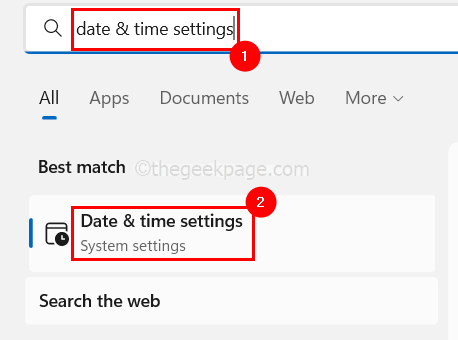
Langkah 3: Ini membuka halaman tarikh & masa di sistem anda.
Langkah 4: Pilih zon waktu yang berbeza di Zon masa pilihan.
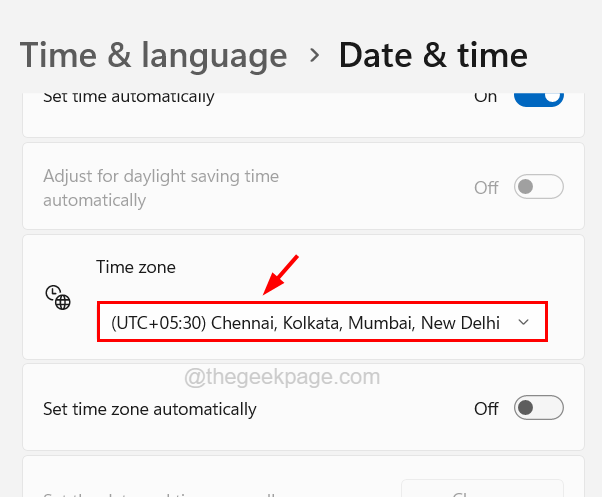
Langkah 5: Sekarang anda dapat melihat bahawa pilihan menyesuaikan masa penjimatan siang secara automatik akan tersedia untuk digunakan pada sistem.
Cara Memperbaiki Pelarasan Untuk Masa Penjimatan Siang Secara Automatik Diatasi di Windows 11 [Editor Pendaftaran]
Jika menukar pilihan zon waktu pada sistem tidak menyelesaikan masalah, anda boleh memaksa sistem dengan mengedit fail pendaftaran pada sistem.
Sebelum anda meneruskan, kami meminta anda mengeksport fail pendaftaran ke sistem kerana hanya kemudian anda dapat mengembalikan semula fail pendaftaran. Sekiranya ada yang tidak kena semasa mengedit, sistem mungkin dimusnahkan dan mungkin menyebabkan masalah yang teruk.
Langkah 1: Tekan Tingkap dan R kunci bersama di papan kekunci untuk membuka Jalankan konsol.
Langkah 2: Jenis regedit dalam kotak larian dan tekan Masukkan.
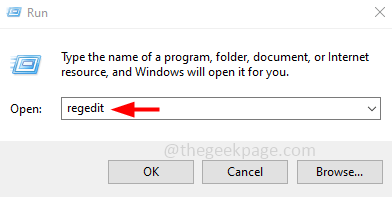
Langkah 3: Sekarang terima arahan UAC pada skrin dengan mengklik Ya.
Langkah 4: Setelah editor pendaftaran muncul di skrin, jelaskan bar alamatnya, taipkan jalan di bawah, dan kemudian tekan Masukkan.
Hkey_local_machine \ System \ CurrentControlset \ Control \ TimeZoneInformation
Langkah 5: Ini akan membawa anda ke kunci pendaftaran yang dipanggil WaktuzoneInformation Di panel sebelah kiri.
Langkah 6: Di sebelah kanan tetingkap Editor Pendaftaran, anda boleh mencari nilai DWORD yang dipanggil DynamicDaylightTimedisabled.
Langkah 7: Klik dua kali di atasnya untuk membuka tetingkap Edit Properties.
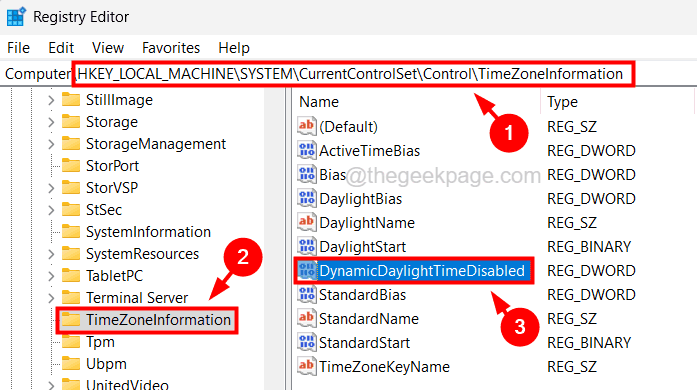
Langkah 8: Sekarang periksa data nilai medan dan pastikannya 0.
Langkah 9: Sekiranya anda mahu Lumpuhkan The Laraskan masa penjimatan siang secara automatik Ciri, kemudian masukkan 1 di kotak teks dan klik okey.
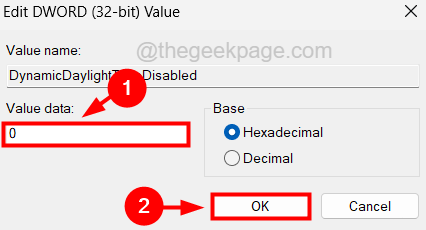
Langkah 10: Tutup Editor Pendaftaran dan mulakan semula sistem sekali.
- « Tetapkan zon waktu secara automatik tidak berfungsi pada Windows 10 [tetap]
- Cara Memperbaiki Pasukan Microsoft Menambah Hilang Dalam Outlook »

